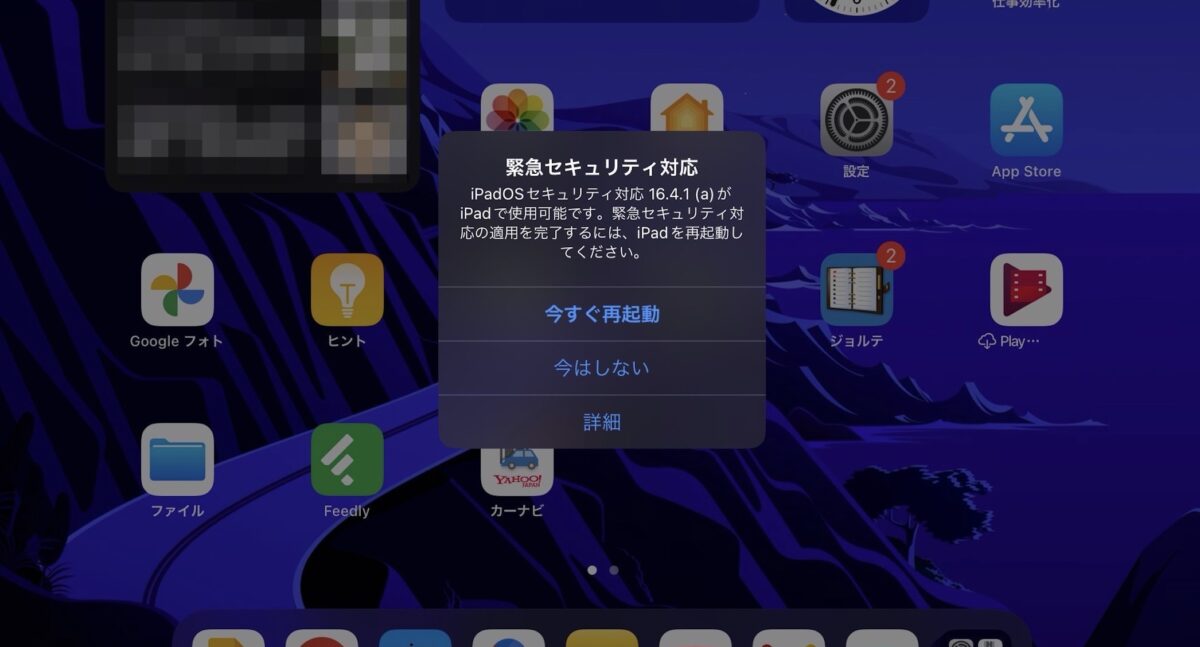こんにちは、当ブログ「ハジカラ」管理人のけーどっとけーです。
MacとWindowsのPCに加えてスマホ・タブレットの新機能や便利なアプリを使ってみることを趣味としています。
日々の経験や発見を当ブログで紹介しています。
ほぼ毎日更新しています!その他の記事も見ていただけると励みになります。
今回は、iPadの緊急セキュリティ対応を行いました。
先日iPadを起動したところ、以下のようなメッセージがホーム画面に表示されました。
これは先月4/7にリリースされた「iPadOS 16.4.1」のセキュリティに対する重要な改善パッチを適用するものとなっています。
改善バージョンには「(a)」が付けられています。
iPadを使ってきて4年ほどですがこのような緊急対応は初めての経験です。
重要事項とのことなのですぐにアップデート対応しました。
iPadの緊急セキュリティ対応を実施してみる
上記ホーム画面のメッセージにある「詳細」をタップしました。
設定の「ソフトウェアアップデート」画面が開きます。
すでにダウンロードは完了しているので、あとはインストール(アップデート)を行うだけです。
なお緊急セキュリティ対応の詳細リンクを押すと公式サイトが開きます。
今回の対応は、iPadOSだけでなくiOSやmacOSも対象となっていました。
「今すぐインストール」をタップするとインストールが開始します。
インストールはiPad自体の再起動も行われるので、アプリのデータ保存等は行ってからするといいでしょう。
再起動後はアップデートが完了していることを確認します。
設定を開き、一般>ソフトウェアアップデートと進めばバージョンを確認できます。
しかし開いたところ「アップデートを確認できません」と表示されました。
少し経ったあともう一度開くと今度はバージョン「iPadOS 16.4.1(a)」と表示されました。
アップデートは無事完了しているようです。
先ほどはアップデート画面を開くのが少し早かったのかもしれません。
ロック画面の通知でも緊急セキュリティ対応の適用完了したというメッセージが来ていました。
これで一安心です。
今回の一言・・・
セキュリティ重要度の高いアップデートはなるべく早く対応するのがいいでしょう。
今回のアップデートもデバイスの再起動はあったものの数分で完了しました。
ここまで読んでくれてありがとう。
では、良いiPadライフを。